TeX Tools の設定
ツール「TeX Tools の設定」、もしくはツールパレットの ![]() ボタンにより、TeX Tools の設定画面を呼び出せます。
ボタンにより、TeX Tools の設定画面を呼び出せます。
設定の変更はすぐさま保存されます。
「デフォルト設定に戻す」ボタンを押すと、変更された設定はすべて破棄され初期設定の状態に戻ります。
ターミナルの設定
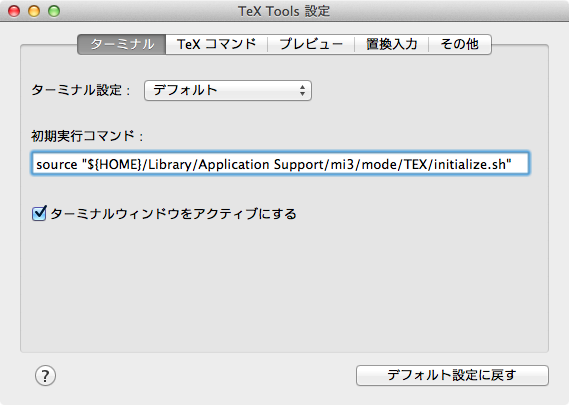
ポップアップメニュー「ターミナル設定」では、ターミナル.app で管理されている設定名の一覧が表示されます。好きなものを選んでください。シェルや色などのカスタマイズはターミナルで管理されている設定を変更することによって行ってください。
初期実行コマンドはターミナルのウインドウが開かれる時に、一番最初に一度だけ実行されるコマンドです。シェルの設定コマンド等を書いておくことができます。初期状態では
source ~/Library/Application Support/mi/mode/TEX/initialize.sh
を実行する設定になっています。
チェックボックス「ターミナルウィンドウをアクティブにする」を ON にすると、ターミナルでコマンドを実行する際にターミナルウィンドウを自動的に全面に持ってきます。
TeX コマンドの設定
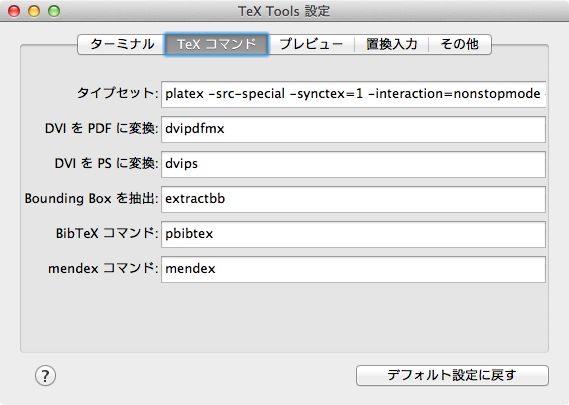
ツールコマンド
- タイプセット
- タイプセット&プレビュー
- Bounding Box を抽出
- DVI を PDF に変換
- DVI を PS に変換
- BibTeX を実行
- mendex を実行
を実行した時に実行されるコマンドを設定します。コマンドのオプションもここで設定して下さい。実行ファイルがシェルの環境変数 PATH で設定されている場所にない場合は、コマンドをフルパスで(/usr/local/bin/platex など)設定してください。
プレビューアの設定
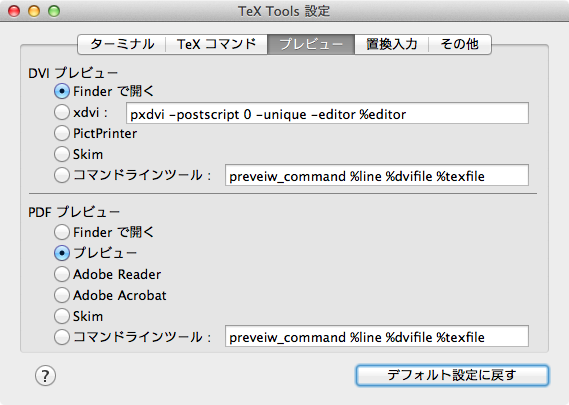
DVI プレビュー
ツールコマンド「タイプセット & プレビュー」、「すばやくタイプセット & プレビュー」「DVI プレビュー」でDVI ファイルを開く方法を設定します。
- Finder で開く
- Finder で設定された デフォルトアプリケーションで DVI ファイルを開きます。
- xdvi
- テキストフィールドのコマンドが実行されます。また、起動したターミナルの環境変数 PATH に xdvi が存在するパスが含まれている必要があります。
- source special 機能を使って、ソースファイル ⇔ DVI ファイルの間で、それぞれから対応する箇所にジャンプする事ができます。
- PictPrinter
- PictPrinter で DVI ファイルを開きます。source special 機能を使って、ソースファイル ⇔ DVI ファイルの間で、それぞれから対応する箇所にジャンプする事ができます。
- Skim
- Skim で DVI ファイルを開きます。DVI ファイルは Skim によって自動的に PDF に変換してから表示されます。
- SyncTeX によって、ソースとプレビュー間の対応個所をジャンプできます。
- コマンドラインツール
- テキストフィールドのコマンドが実行されます。
- %dvifile, %texfile, %line をそれぞれ、開く DVI ファイルのパス、miで開いている TeX ファイルへのパス、およびそこで選択されている行番号に置き換えます。
詳しくは、「DVI ファイルをプレビューする」を参照して下さい。
PDF プレビュー
ツールコマンド「タイプセット & PDF プレビュー」、「DVI を PDF に変換」「PDF ファイルを開く」でPDF ファイルを開く方法を設定します。
- Finder で開く
- Finder で設定されたデフォルトアプリケーションで PDF ファイルを開きます。
- プレビュー
- Mac OS X 付属のプレビュー.app で開きます。すでに開いていたらリロードします。この際、表示位置は変わりません。
- Adobe Reader
- Adobe Reader で開きます。すでに開いていたら、 PDF ファイルを一度閉じて再度開きます。最初のページを表示します。
- Adobe Acrobat
- Adobe Acrobat (製品版)で開きます。すでに開いていたら、 PDF ファイルを一度閉じて再度開きます。閉じる前に開いていたページと同じページを表示します。
- Skim
- Skim で DVI ファイルを開きます。
- SyncTeX によって、ソースとプレビュー間の対応個所をジャンプできます。
- コマンドラインツール
- テキストフィールドで設定したコマンドが実行されます。
- %pdfile, %texfile, %line をそれぞれ、開く PDF ファイルのパス、miで開いている TeX ファイルへのパス、およびそこで選択されている行番号に置き換えます。
詳しくは、「PDF ファイルをプレビューする」を参照して下さい。
置換入力
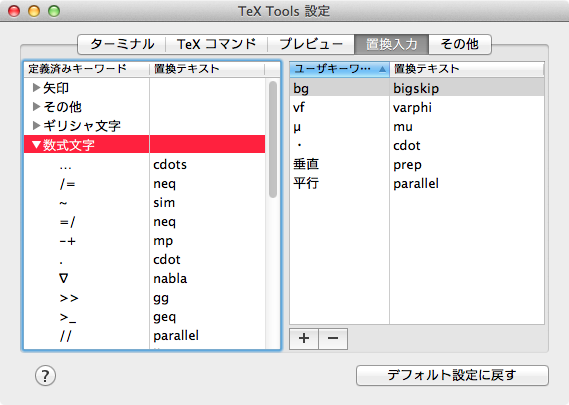
置換入力の変換テーブルを編集する事ができます。左のテーブルは定義済み変換テーブルの閲覧用で、右のテーブルがユーザ設定用テーブルです。
その他
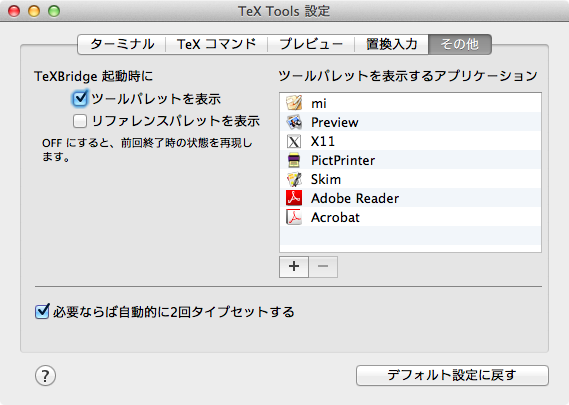
ツールパレット及びリファレンスパレットの自動表示
TeXBridge の起動時(タイプセットやプレビュー等の動作を行ったとき)にツールパレットもしくはリファレンスパレットを自動的に表示させる事ができます。
ツールパレットを表示するアプリケーション
設定されているアプリケーションが前面にある時だけツールパレットが表示されます。
自動的に2回タイプセットする
相互参照に変更があったときだけ2回タイプセットを行うことができます。ツール「タイプセット」、「タイプセット&プレビュー」、「タイプセット&プレビュー」によるタイプセット時に設定が反映されます。ツール「すばやくタイプセット&プレビュー」では、この設定は無視されます。